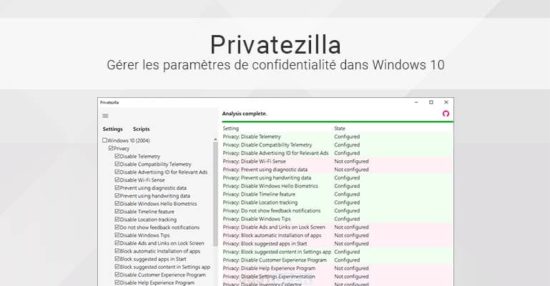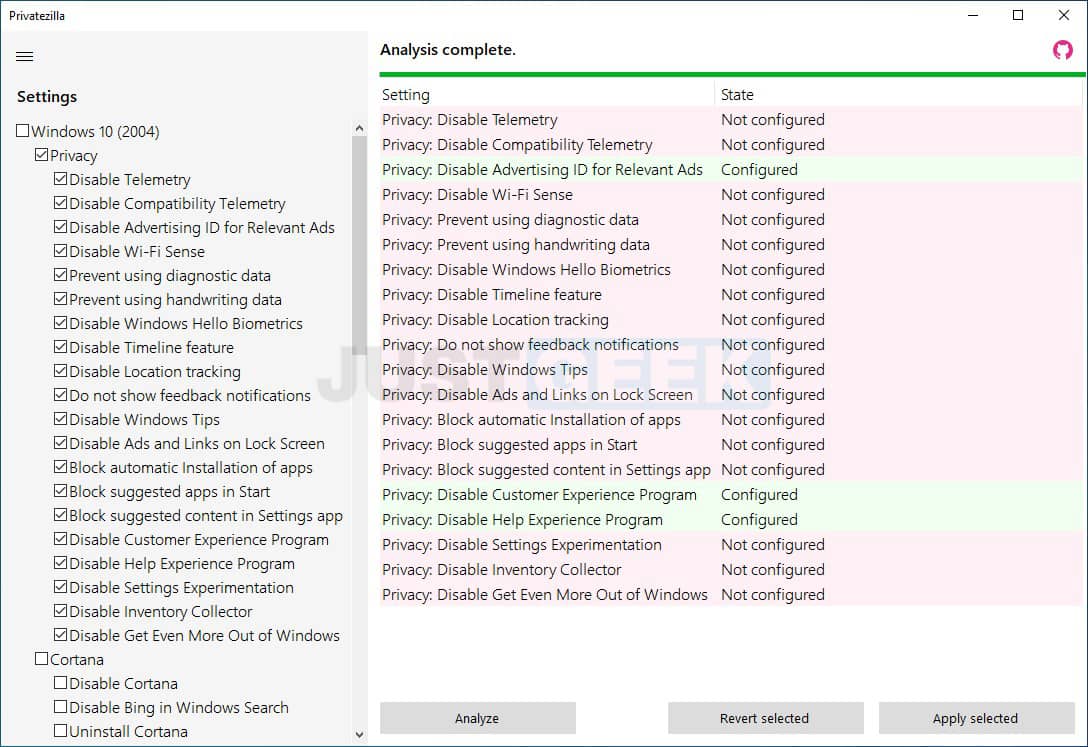Privatezilla (anciennement Spydish) est un nouveau logiciel open source qui permet régler rapidement les paramètres de confidentialité dans Windows 10. Le programme a été conçu par le même développeur qui est à l’origine de Debotnet, Cleanmgr+ ou encore Roboget.
Pour l’heure, l’outil de confidentialité est uniquement disponible en version bêta. Si vous êtes intéressé par ce programme, vous pouvez le télécharger via la plateforme GitHub. Il s’agit d’une simple archive ZIP de 123 kilo-octets que vous devez décompresser où vous le souhaitez. Aucune installation n’est nécessaire. Cependant, l’application doit être exécutée en tant qu’administrateur.
Allez, sans plus tarder, découvrons ensemble ce que vous pouvez faire avec Privatezilla.
Privatezilla
L’idée principale derrière Privatezilla est toute simple : vérifier si les stratégies liées à la confidentialité sont définies sur votre système Windows 10. Le programme affiche une liste des stratégies liées à la confidentialité dans une barre latérale (à gauche de l’interface). Vous pouvez sélectionner tout ou seulement une partie des stratégies à vérifier et appuyer sur le bouton d’analyse pour vérifier l’état de chaque stratégie sélectionnée.
Les stratégies sont regroupées et chaque groupe peut être sélectionné individuellement dans la barre latérale. Si on jette un coup d’œil rapide, on s’aperçoit que les principales stratégies de confidentialité sont prises en charge. Cela inclut la prise en charge des stratégies telles que « Désactiver la télémétrie », « Bloquer l’installation automatique des applications », « Désactiver Bing dans la recherche Windows » ou encore « Désactiver Windows Defender ».
Le bouton « Analyze » vérifie chaque stratégie et renvoie son paramètre. Les codes couleur de Privatezilla résultent et affichent un état pour chaque stratégie : « Not configured » (non configuré) en rouge et « Configured » (configuré) en vert.
L’application prend en charge deux fonctionnalités supplémentaires : « Revert selected » (rétablir la sélection) et « Apply selected » (appliquer la sélection).
Rétablir les stratégies change le statut de toutes les stratégies sélectionnées au statut par défaut (« Not configured » (non configuré)). D’un autre côté, si vous cliquez sur « Apply policies », cela aura pour effet d’appliquer les stratégies sélectionnées, et donc de protéger votre confidentialité.
Les administrateurs peuvent utiliser Privatezilla pour obtenir un aperçu rapide des paramètres de confidentialité sur une machine Windows 10. En outre, il est utile de restaurer les stratégies par défaut ou d’activer certaines stratégies privées sur un appareil.
Privatezilla peut être d’un intérêt particulier sur Windows 10 Famille (Home) car l’Éditeur de stratégie de groupe locale n’est pas disponible dans cette version (mais les stratégies peuvent toujours être définies à l’aide du Registre Windows). Privatezilla peut donc fournir un moyen plus rapide de le faire.
O&O ShutUp10 : un outil qui protège votre vie privée dans Windows 10